1. Schreibassistenten aufrufen #
Zwei Wege führen dich zum Schreibassistenten:
Für Gruppenbeschreibungen: Über das Stift-Symbol rechts neben Beschreibung.
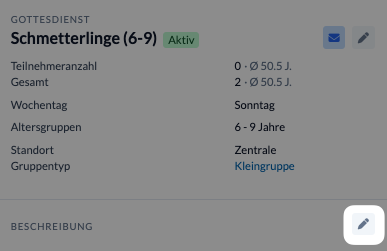
Für Terminbeschreibungen: Über den Button Schreibassistent unter Beschreibung beim Erstellen eines neuen oder Bearbeiten eines bereits bestehenden Termins.
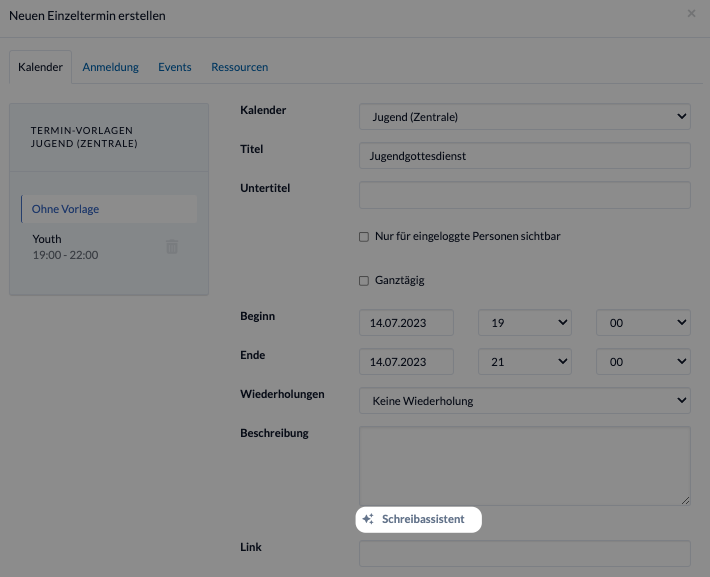
Im Bearbeitungsfenster für den Beschreibungstext kannst du nun entweder einen eigenen Text in das Feld auf der linken Seite schreiben oder den Schreibassistenten (1) nutzen, der dir immer auf der rechten Seite angezeigt wird. Mit dem Assistenten kannst du entweder einen neuen Text generieren lassen (2) oder einen bestehenden Text verfeinern (3).
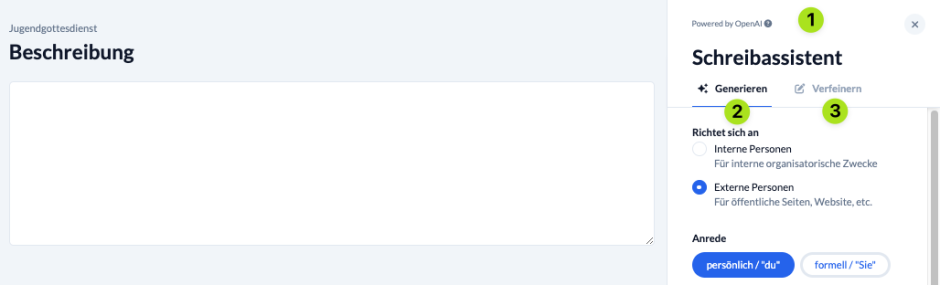
2. Text generieren #
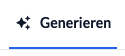
2.1 Wünsche für deinen Text angeben #
An welche Personen richtet sich dein Text? – Bei Terminbeschreibungen ist hier immer „extern“ vorausgewählt, bei Gruppenbeschreibungen immer „intern“.
Anrede? – Persönlich oder förmlich?
Schreibstil? – Beschreibend, überzeugend oder ganz anders?
Länge – Kurz, mittellang oder lang?
Welche Schlagwörter sollen enthalten sein? – Hier gibst du immer ein Schlagwort oder einen kurzen Satz ein.
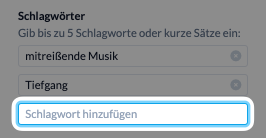
Welche Infos sollen einbezogen werden? – Die hier auswählbaren Informationen unterscheiden sich zwischen einer Termin- und einer Gruppenbeschreibung etwas. Du kannst aber immer die auswählen, die du auch beim Termin/bei der Gruppe hinterlegt hast. Hast du eine Info noch nicht hinterlegt, ist sie in dieser Auswahl ausgegraut.
2.2 Bestehende Beschreibung ersetzen oder ergänzen #
Abschließend bestimmst du, ob eine bereits bestehende Beschreibung ersetzt oder ergänzt werden soll.
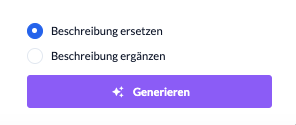
2.3 Generieren #
Nachdem du deine Wünsche angegeben hast, lässt du deinen neuen Beschreibungstext über den Button Generieren verfassen. Der generierte Text wird dir danach links im Beschreibungsfenster angezeigt und kann dort von dir natürlich jederzeit manuell geändert oder anschließend noch mit dem Schreibassistenten verfeinert werden.
3. Text verfeinern #
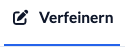
In diesem Schritt passt du den zuvor generierten oder bereits bestehenden Text noch an deine Bedürfnisse an. Dazu nutzt du entweder vordefinierte Schnellaktionen oder gibst dem Schreibassistenten eigene Anweisungen.
3.1 Schnellaktionen #
Soll dein Text kürzer oder länger, emotionaler oder sachlicher werden? Mit Klick auf einen der Buttons, wird die ausgewählte Schnellaktion direkt umgesetzt.
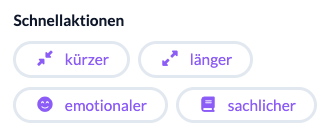
3.2 Anweisungen #
Über das Anweisungsfeld kannst du dem Schreibassistenten weitere Wünsche mitteilen. Über den Button Absenden wird die Änderung vorgeschlagen.
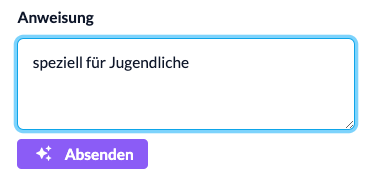
3.3 Versionen vergleichen #
Mit den Buttons Rückwärts und Vorwärts kannst du beim Verfeinern deines Textes ganz leicht die verschiedenen Vorschläge durchblättern und dich für den besten entscheiden.

4. Speichern/Übernehmen und Schließen #
Bist du mit deinem Text rundum glücklich, speicherst/übernimmst du die aktuelle Version und der Text wird in die Beschreibung des Termins oder der Gruppe übernommen. Bei einer Gruppe ist er direkt gespeichert. Bei einem Termin wird der Text zunächst in das Terminfenster übernommen und dann mit dem Termin gespeichert.
